Esercizio - Attivare un'app per la logica tramite Griglia di eventi
Un modo semplice per usare Griglia di eventi di Azure è includere questo servizio in un'app per la logica.
Si supponga di aver scelto di usare Griglia di eventi per avvisare gli amministratori quando viene riconfigurata una macchina virtuale.
Si configurerà ora una macchina virtuale e si creerà un'app per la logica con un trigger di Griglia di eventi che risponda agli eventi generati dalla macchina virtuale.
Creare una macchina virtuale
Per iniziare, creare una nuova macchina virtuale nel portale di Azure.
Accedere al portale di Azure con l'account con cui è stata attivata la sandbox.
Nel menu della risorsa o nella home page, in Servizi di Azure selezionare Crea una risorsa. Viene visualizzato il riquadro Crea una risorsa.
Nel riquadro Crea una risorsa, immettere Macchina virtuale nella ricerca globale. Nei risultati della ricerca, selezionare Macchina virtuale pubblicata da Microsoft per Azure e quindi selezionare Crea.
Nella scheda Informazioni di base immettere i valori indicati di seguito per ogni impostazione:
Impostazione Valore Dettagli di progetto Subscription Sottoscrizione Concierge Gruppo di risorse Nell'elenco a discesa selezionare [gruppo di risorse sandbox] Dettagli istanza Virtual machine name vm1 Region Scegliere tra le aree sandbox gratuite elencate dopo questa tabella. Opzioni di disponibilità La ridondanza dell'infrastruttura non è richiesta Tipo di sicurezza Standard Immagine Windows Server 2019 Datacenter x64 Gen2 Eseguire con sconto di Spot Azure Nessun segno di spunta Dimensione DS1 Standard v2 Account amministratore Username vmadmin Password Immettere una password complessa Regole porta in ingresso Porte in ingresso pubbliche None La sandbox gratuita consente di creare risorse in un subset delle aree globali di Azure. Selezionare un'area nell'elenco seguente durante la creazione delle risorse:
- Stati Uniti occidentali 2
- Stati Uniti centro-meridionali
- Stati Uniti centrali
- Stati Uniti orientali
- Europa occidentale
- Asia sud-orientale
- Giappone orientale
- Brasile meridionale
- Australia sud-orientale
- India centrale
Seleziona Rivedi e crea. Al termine della convalida, selezionare Crea.
Attendere il completamento della distribuzione e selezionare Vai alla risorsa. Viene visualizzato il riquadro Panoramica della macchina virtuale per vm1.
Creare un'app per la logica
Si creerà ora un'app per la logica che viene eseguita ogni volta che viene rilevata una modifica di macchina virtuale. Prima di tutto, creare un'app per la logica vuota.
Nel menu della risorsa selezionare Crea una risorsa. Viene visualizzato il riquadro Crea una risorsa.
Nel menu Crea una risorsa selezionare Integrazione, quindi nell'elenco risultati selezionare App per la logica. Viene visualizzato il riquadro Crea un'app per la logica.
Nella scheda Informazioni di base immettere i valori indicati di seguito per ogni impostazione.
Impostazione Valore Dettagli del progetto Subscription Sottoscrizione Concierge Gruppo di risorse Nell'elenco a discesa selezionare [gruppo di risorse sandbox] Dettagli dell'istanza Nome dell'app per la logica Immissione di un nome Region Scegliere tra le aree sandbox gratuite elencate dopo questa tabella. Abilitare l'analisi dei log No Tipo di piano Consumo La sandbox gratuita consente di creare risorse in un subset delle aree globali di Azure. Selezionare un'area nell'elenco seguente durante la creazione delle risorse:
- Stati Uniti occidentali 2
- Stati Uniti centro-meridionali
- Stati Uniti centrali
- Stati Uniti orientali
- Europa occidentale
- Asia sud-orientale
- Giappone orientale
- Brasile meridionale
- Australia sud-orientale
- India centrale
Selezionare Rivedi e crea e quindi Crea.
Attendere il completamento della distribuzione e selezionare Vai alla risorsa. Viene visualizzato il riquadro Panoramica .
Aggiungere un trigger di Griglia di eventi all'app per la logica
Nel menu a sinistra selezionare Progettazione app per la logica nella sezione Strumenti di sviluppo.
Scorrere verso il basso fino alla sezione Modelli e quindi selezionare App per la logica vuota. Viene visualizzato il riquadro Progettazione app per la logica.
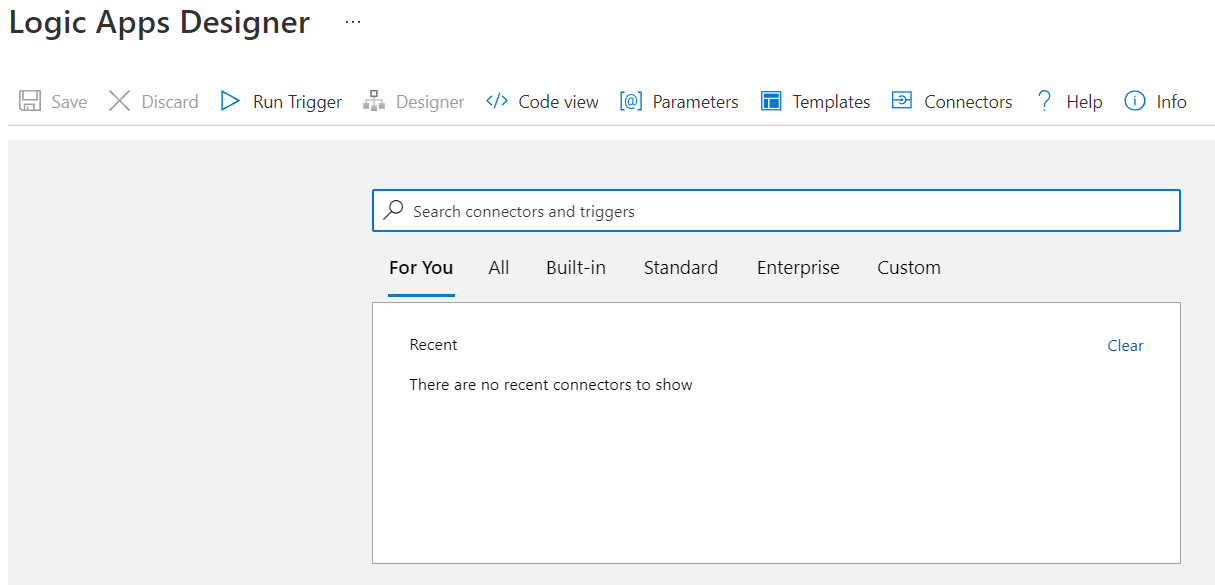
Nella casella di ricerca Cerca connettori e trigger immettere Griglia di eventi come filtro. Dall'elenco dei trigger selezionare Quando si verifica un evento della risorsa.
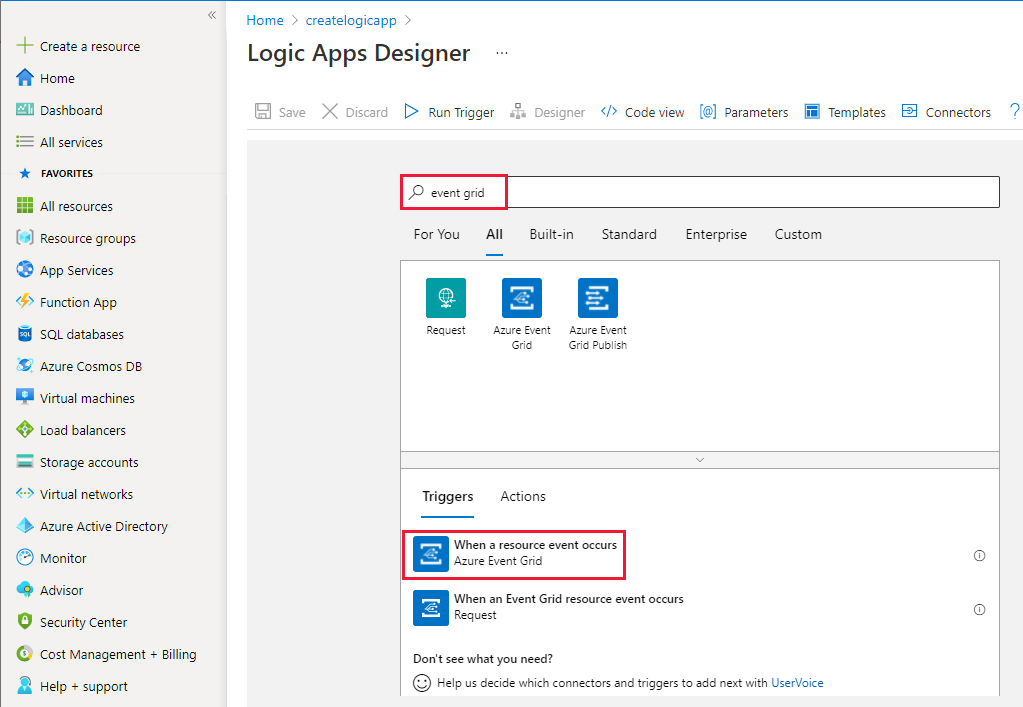
Quando richiesto, accedere all'organizzazione Microsoft Learn Sandbox usando le credenziali dell'account Azure.
Viene visualizzata la finestra di dialogo Quando si verifica un evento della risorsa. Per sottoscrivere l'app per la logica agli eventi di pubblicazione selezionare i valori seguenti per ogni impostazione:
Impostazione Valore Abbonamento Concierge Subscription Tipo di risorsa Microsoft.Resources.ResourceGroupsNome della risorsa [gruppo di risorse sandbox] Event Type Item - 1 (Elemento tipo evento - 1) Scegliere Microsoft.Resources.ResourceActionSuccessdall'elenco a discesa, quindi selezionare Aggiungi nuovo elementoEvent Type Item - 2 (Elemento tipo evento - 2) Scegliere Microsoft.Resources.ResourceDeleteSuccessdall'elenco a discesa, quindi selezionare Aggiungi nuovo elementoEvent Type Item - 3 (Elemento tipo evento - 3) Scegliere Microsoft.Resources.ResourceWriteSuccessdall'elenco a discesa.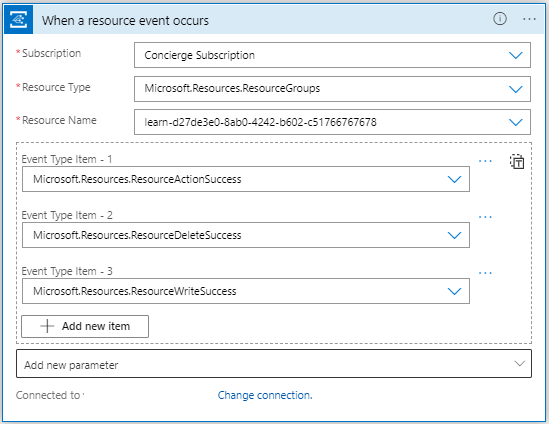
Nella barra dei comandi, selezionare Salva.

L'app per la logica è ora pronta e configurata come sottoscrittore per gli eventi di Griglia di eventi di Azure.